微双系统—Windows10上安装Linux的Ubuntu20.04-子系统教程
云市场
2020-09-16 11:54:05
这是一期Windows安装Linux子系统的教程,在为了练习Linux而安装它的虚拟机或实体机感到烦恼吗?在为Windows和Linux的交换代码文件感到麻烦吗?这期教程可以帮到你!它可以在Windows上运行绝大部分的Linux命令!可以尽情的在Windows上编写程序!
安装后的美化和优化:Windows10安装Terminal终端美化优化Linux的Ubuntu20.04子系统换字体背景换阿里云国内源
在 此电脑 上面 右击 属性
打开属性后 点击控制面板主页
打开控制面板主页后 在 查看方式 选择 类别 最后点击程序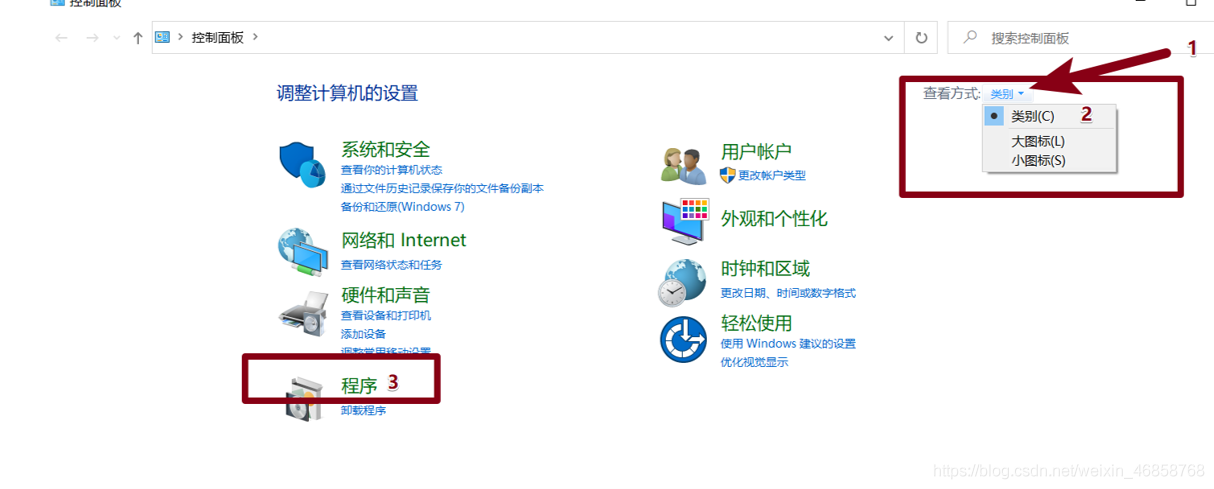
打开程序后 点击 启用或关闭Windows功能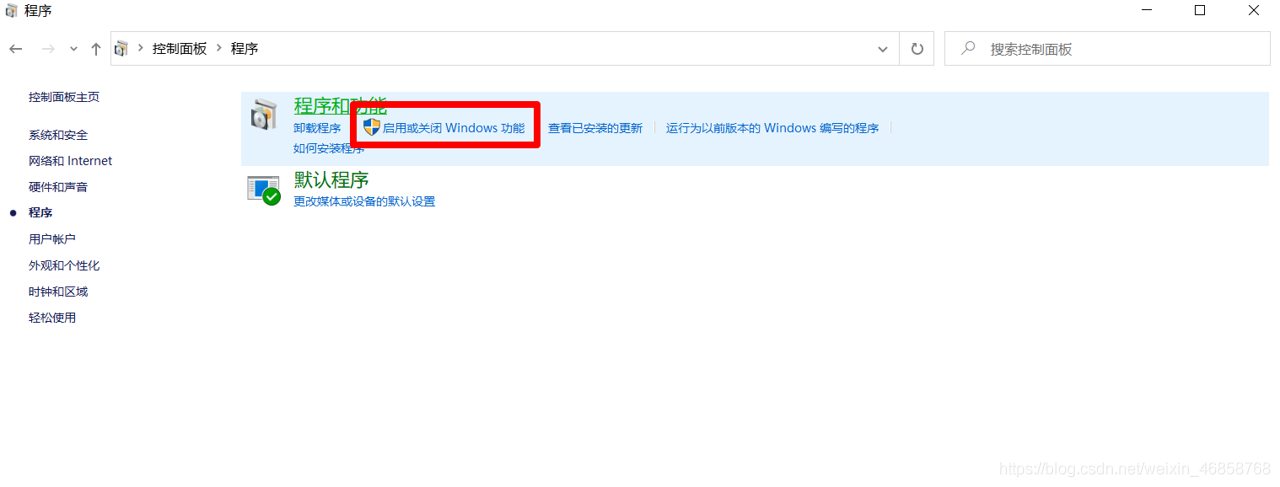 打开 启用或关闭Windows功能后 往下拉 找到Linux的Windows子系统 选择它 确认后 等它加载完 再重启电脑
打开 启用或关闭Windows功能后 往下拉 找到Linux的Windows子系统 选择它 确认后 等它加载完 再重启电脑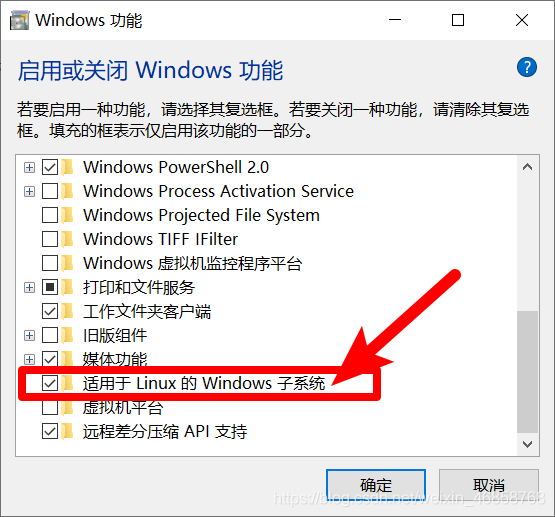 重启完后 点击开始(windows建) 在菜单里面下拉找到微软商店 打开它
重启完后 点击开始(windows建) 在菜单里面下拉找到微软商店 打开它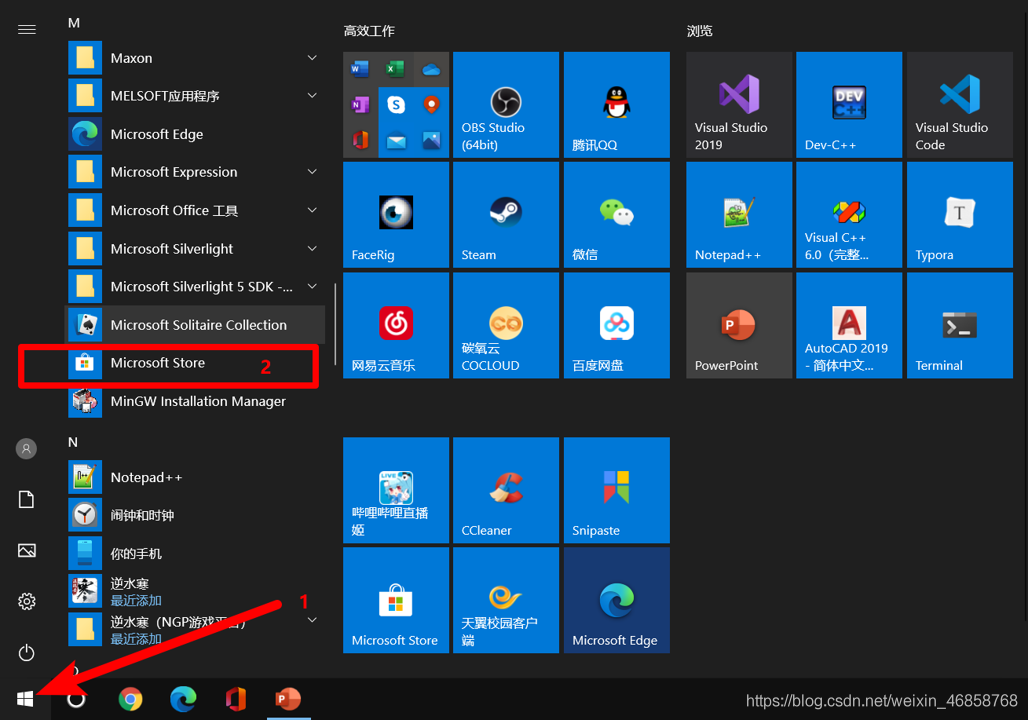 在搜索里面 搜wsl它就会显示子系统出来 我这选 Ubuntu20.04子系统 选其它系统也可以看自己
在搜索里面 搜wsl它就会显示子系统出来 我这选 Ubuntu20.04子系统 选其它系统也可以看自己
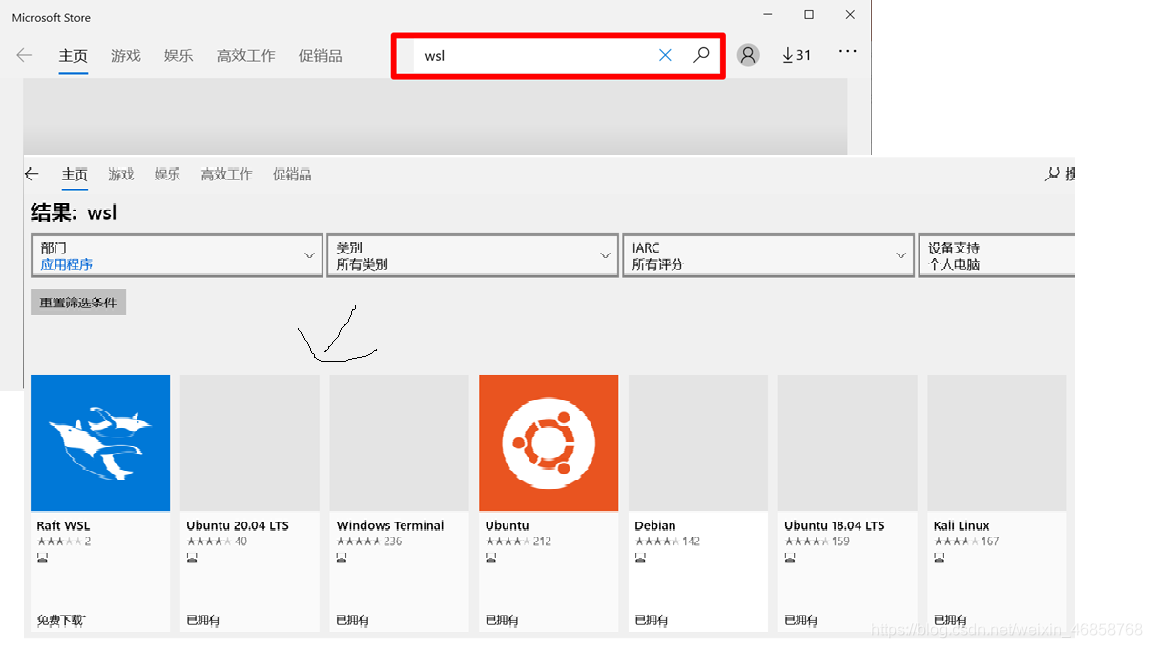
选择自己的子系统后等待下载完成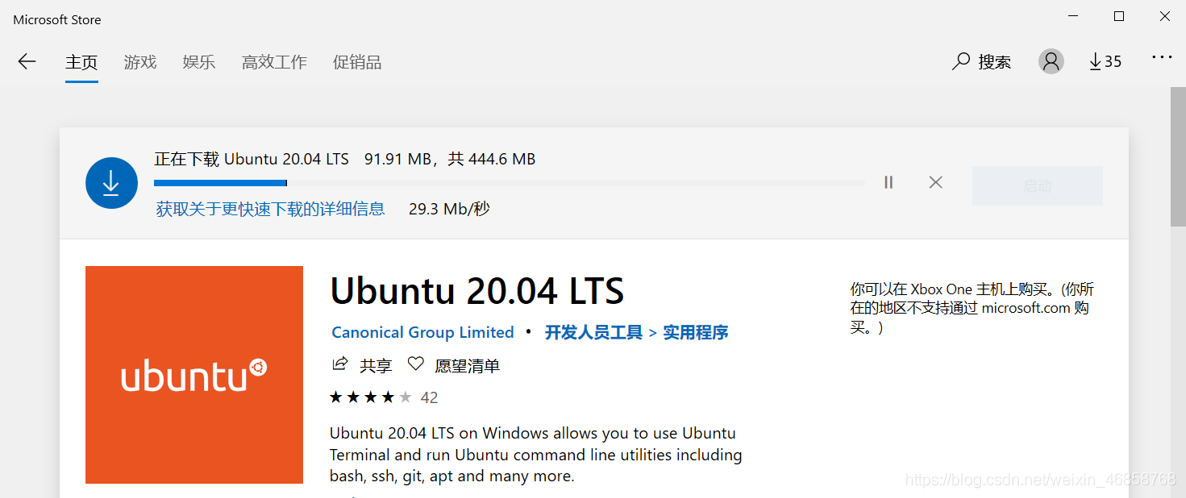 下载完后 点击启动 到黑色界面等待加载完成
下载完后 点击启动 到黑色界面等待加载完成
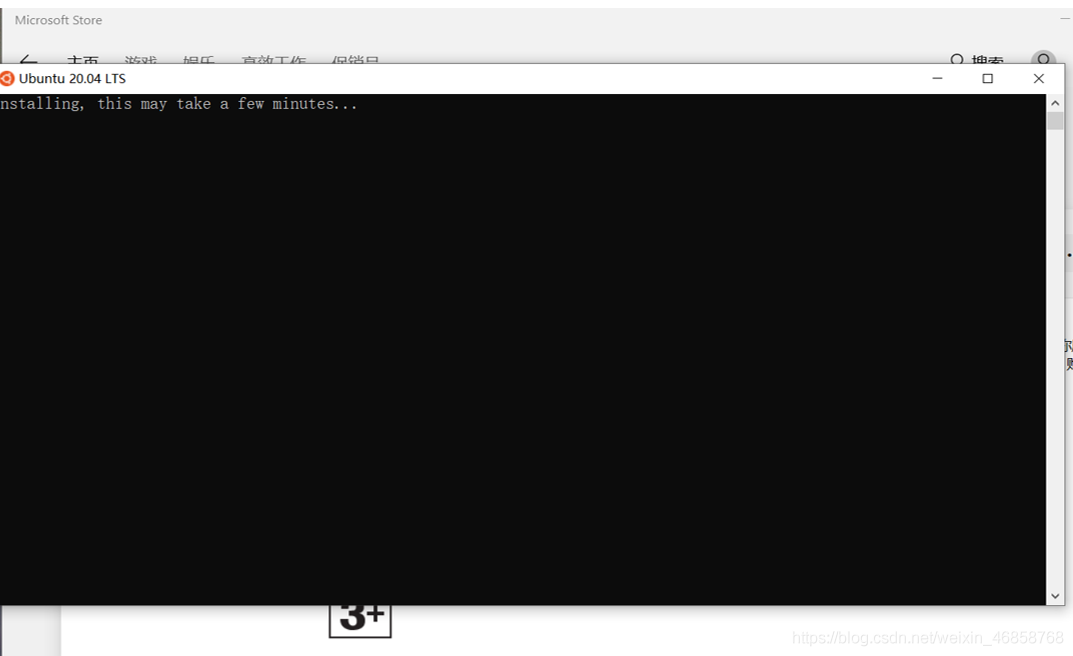
加载完后,会提示创建用户名!然后再创建密码,创建密码的时候按的密码是不会显示出来的
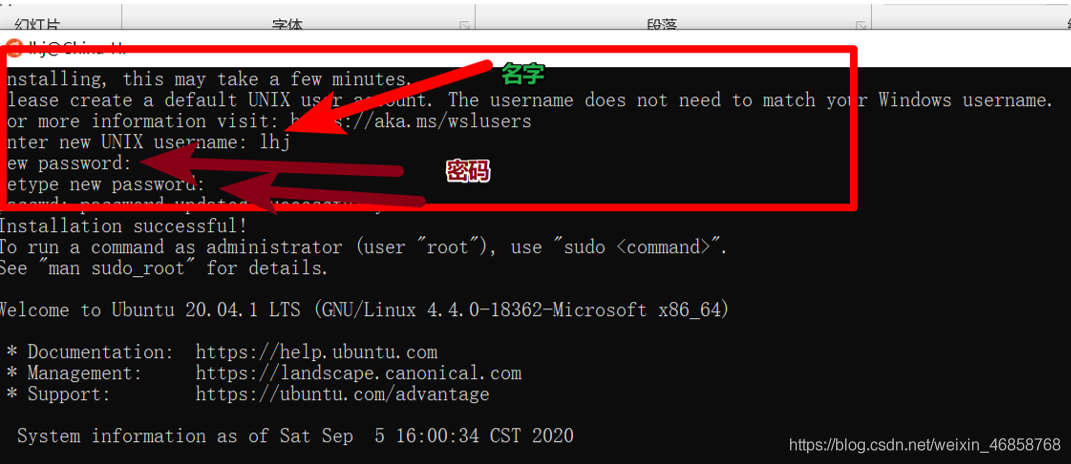 命令可以执行了,到这子系统已经是完成了
命令可以执行了,到这子系统已经是完成了

图标默认是不会显示到桌面的,可以在开始(Windows建里面来启动,或者拉一个快捷方式出来
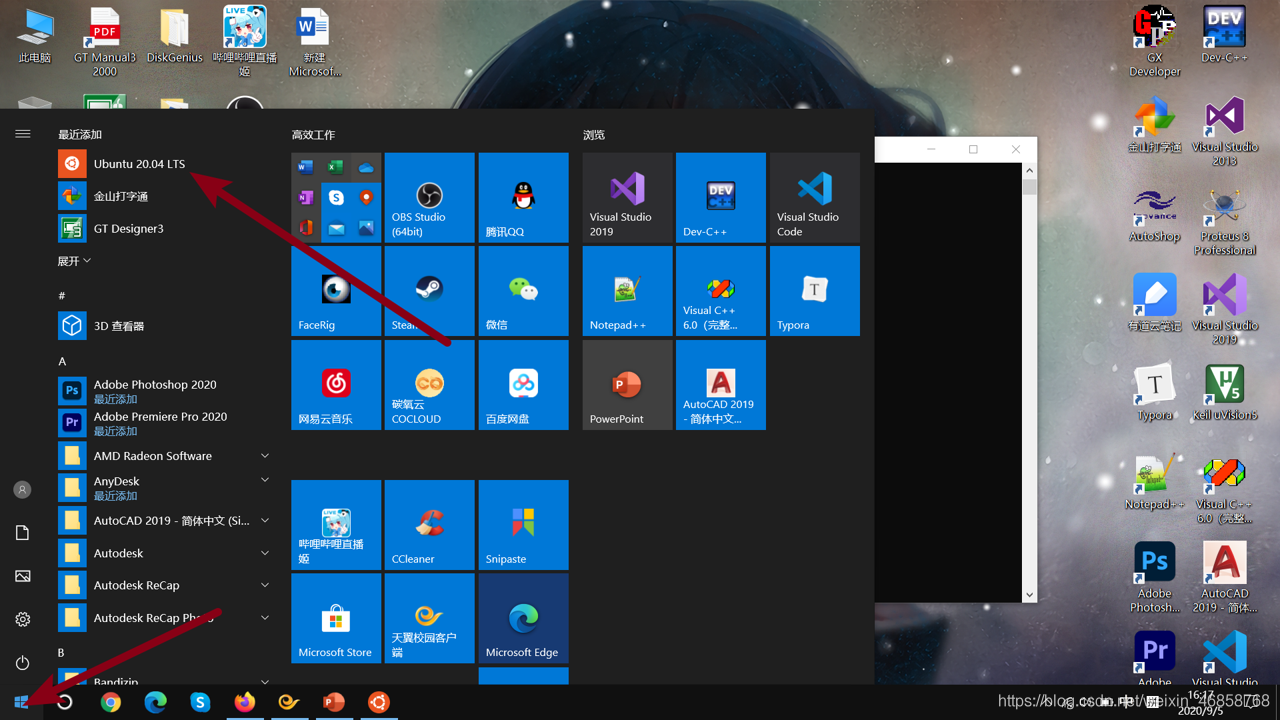
好了,这期教程就到这了,现在的字体颜色和背景都很不好看所以下期出个子系统美化和优化
本文转载自博主原创文章,原文链接:https://blog.csdn.net/weixin_46858768/article/details/108421417